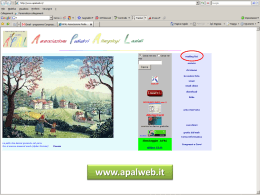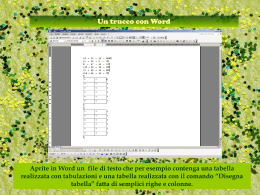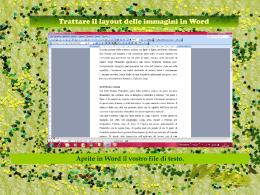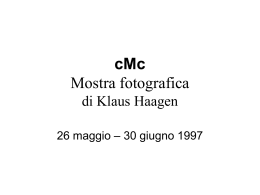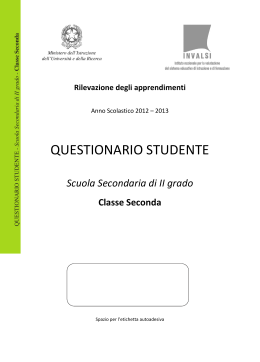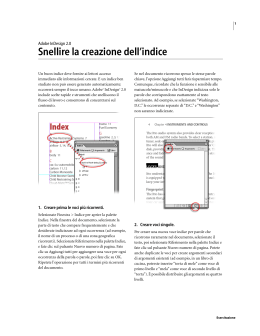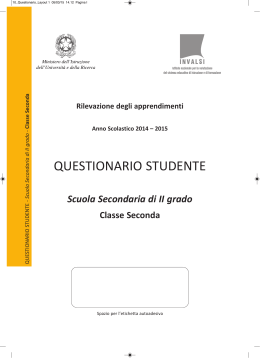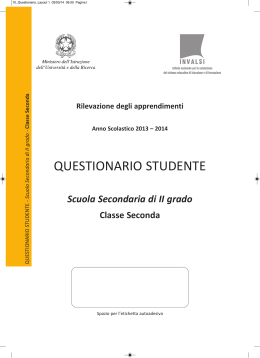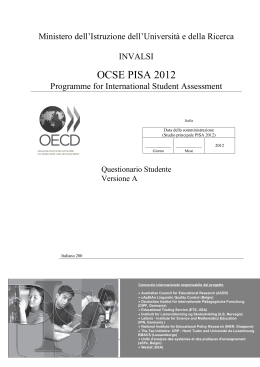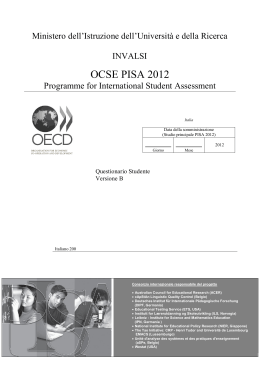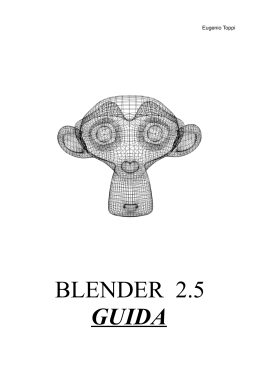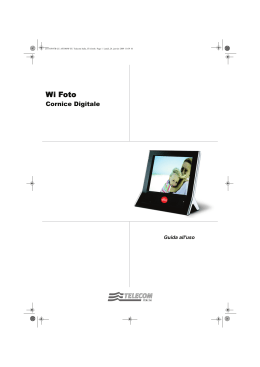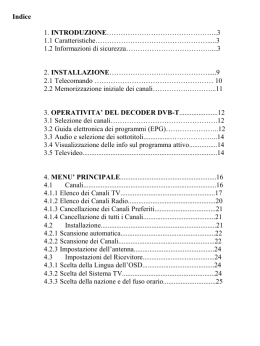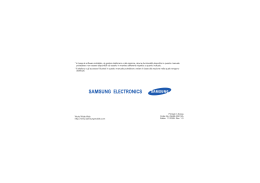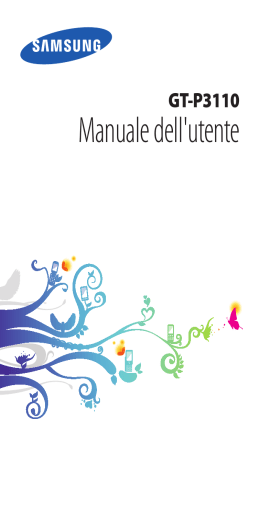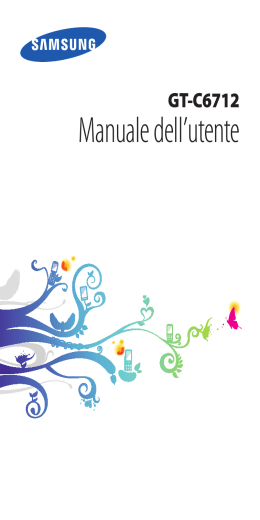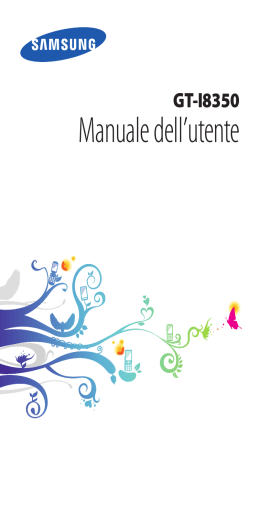Excel Come trasformare una tabella in un’immagine I parte Dopo aver realizzato la vostra tabella, potete trasformarla in un’immagine da poter incollare in un documento word o altro software. Con il tasto destro del mouse cliccate sulla barra dei tasti in altro, apparirà un menù a discesa, selezionate <proprietà> Quindi apparirà la finestra di dialogo <Personalizza> selezionate nella casella di destra <strumenti> e quindi nella casella di sinistra l’<immagine fotografica> Trascinate l’icona dell’immagine fotografica sulla barra dei tasti in alto in un punto che preferite Ora sulla barra dei menù selezionate <strumenti> e quindi <opzioni> Appare la finestra di dialogo Opzioni, spuntate la casella <Griglia> In questo modo è sparita la griglia nell’area di lavoro. Ora selezionate la vostra tabella e poi selezionate il tasto dell’<immagine fotografica>, quindi puntate il mouse su un punto qualsiasi dell’area di lavoro Avete così ottenuto l’immagine della vostra tabella (in basso), se modificate qualcosa nella tabella originale in alto, automaticamente si modificherà anche nella tabella immagine
Scarica